Tutoriel d'enregistrement d'écran de téléphone portable OPPO
Avec l'amélioration continue des fonctions logicielles internes des téléphones mobiles, la fonction d'enregistrement d'écran est désormais équipée de la plupart des téléphones mobiles OPPO du marché. Cette fonction permet aux utilisateurs d'enregistrer le contenu affiché sur le téléphone mobile sous forme de vidéo. est utilisé comme enregistrement ou prise de notes sont deux très bons choix Ci-dessous, l'éditeur vous montrera comment enregistrer l'écran sur un téléphone OPPO.

Tutoriel d'enregistrement d'écran de téléphone portable OPPO
1. Démarrez l'enregistrement d'écran :
1. Activez l'enregistrement d'écran via le « Centre de contrôle », faites glisser vers le bas depuis la barre de notification supérieure pour ouvrir le Centre de contrôle, recherchez « Enregistrement d'écran » dans la liste des icônes, cliquez sur « Enregistrement d'écran » pour activer la fonction d'enregistrement d'écran.
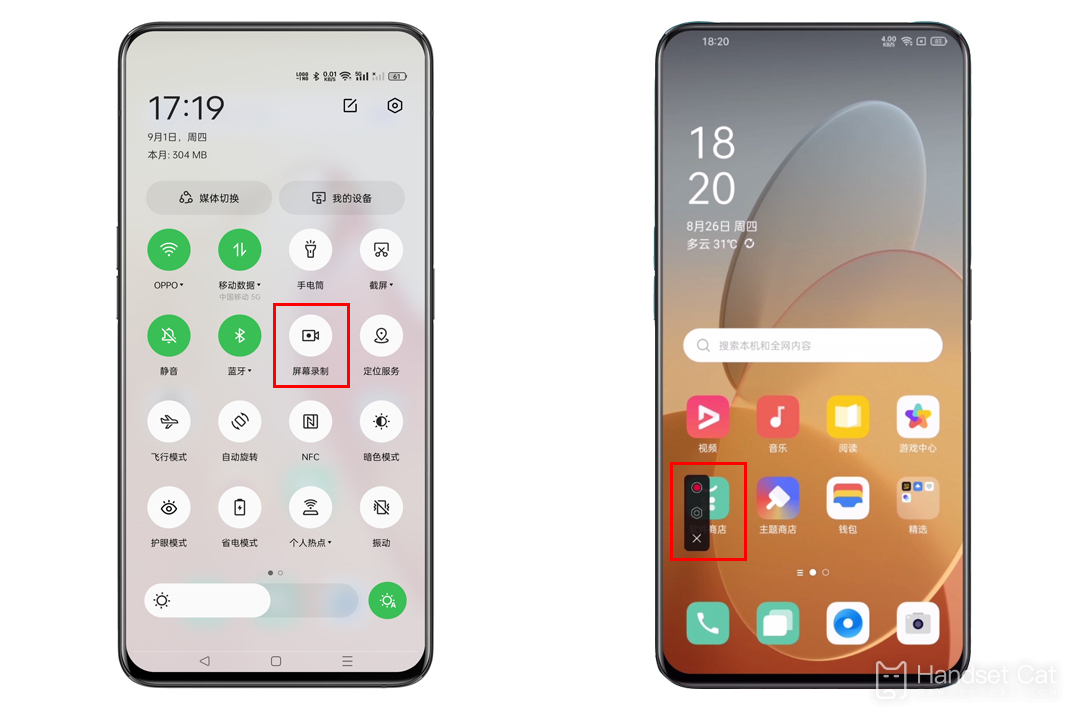
Si « Enregistrement d'écran » ne se trouve pas dans la liste des icônes « Centre de contrôle », essayez de modifier l'élément de la liste des icônes « Centre de contrôle » et ajoutez « Enregistrement d'écran » à la liste des icônes « Centre de contrôle ».
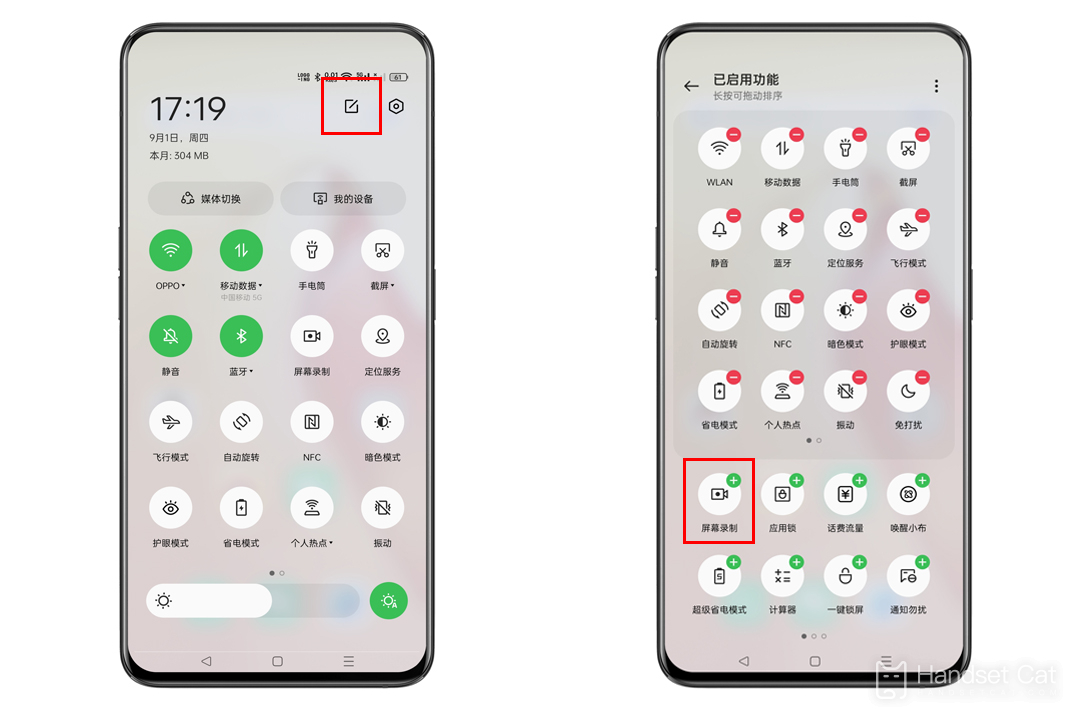
2. Activez l'enregistrement d'écran via la « Barre latérale intelligente », faites glisser pour afficher la « Barre latérale intelligente », recherchez « Enregistrement d'écran » dans la liste des icônes, cliquez sur « Enregistrement d'écran » pour activer la fonction d'enregistrement d'écran.
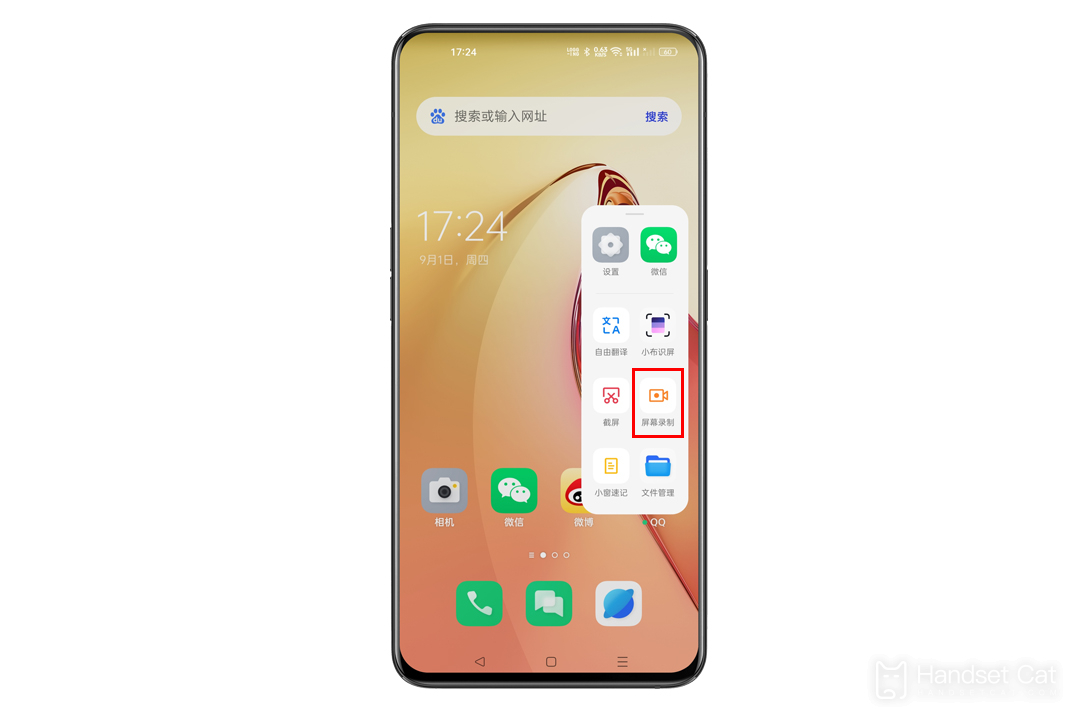
Comment configurer la « Barre latérale intelligente » :
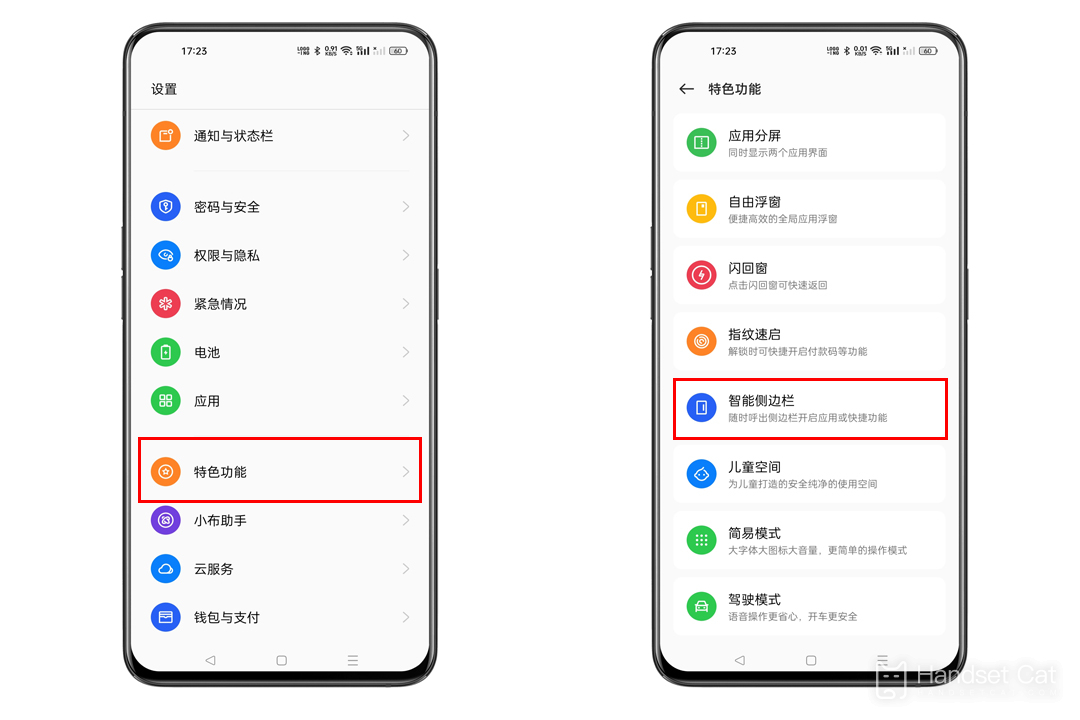
ColorOS12 et supérieur : "Paramètres > Fonctionnalités > Barre latérale intelligente" pour activer la barre latérale intelligente.
Version ColorOS11.0-11.3 : "Paramètres > Outils pratiques > Barre latérale intelligente" pour activer la barre latérale intelligente.
Version ColorOS7.0-7.2 : "Paramètres > Assistance pratique > Barre latérale intelligente" pour activer la barre latérale intelligente.
2. Réglez la clarté
Avant d'enregistrer l'écran, vous pouvez ajuster les spécifications d'enregistrement d'écran en fonction de vos besoins.Plus la définition de l'image est élevée, plus la qualité et la clarté de l'enregistrement d'écran sont élevées, et plus l'espace de stockage occupé par l'enregistrement d'écran est important.
Définir le chemin :
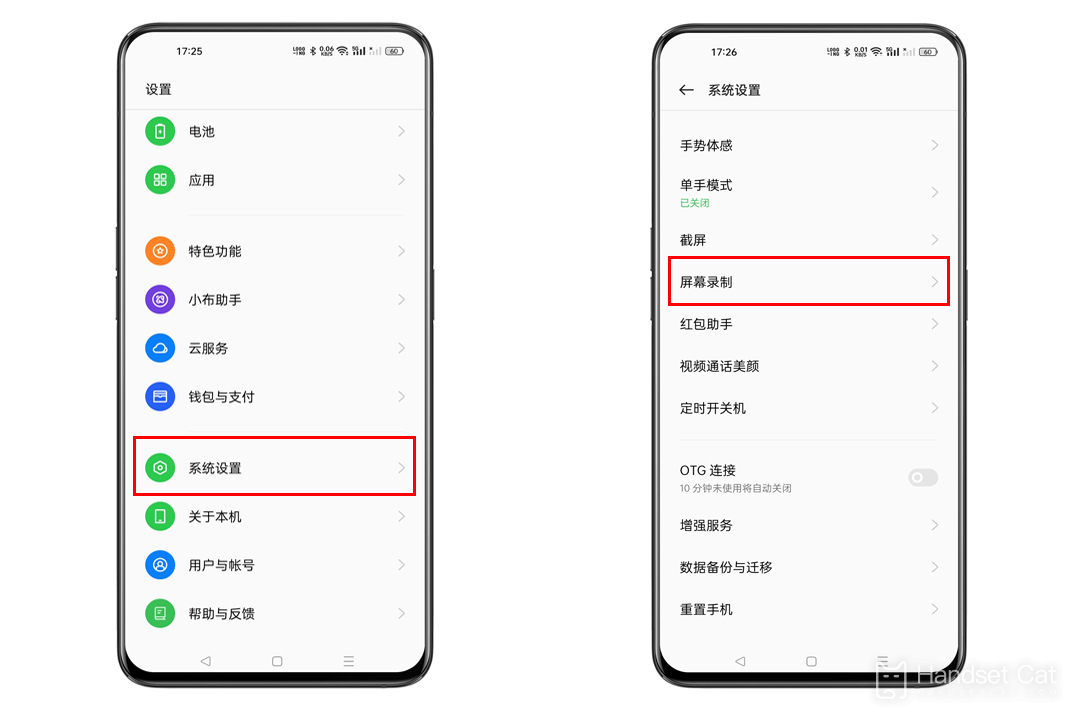
ColorOS 12 et versions ultérieures : accédez à « Paramètres > Paramètres système > (Outils pratiques) > Enregistrement d'écran > Clarté (écran) » sur votre téléphone.
Version ColorOS 11-11.3 : accédez à « Paramètres > Outils pratiques > Enregistrement d'écran > Clarté de l'image » sur votre téléphone.
Version ColorOS 7-7.2 : accédez à « Paramètres > Autres paramètres > Enregistrement d'écran > Clarté de l'image » sur votre téléphone.
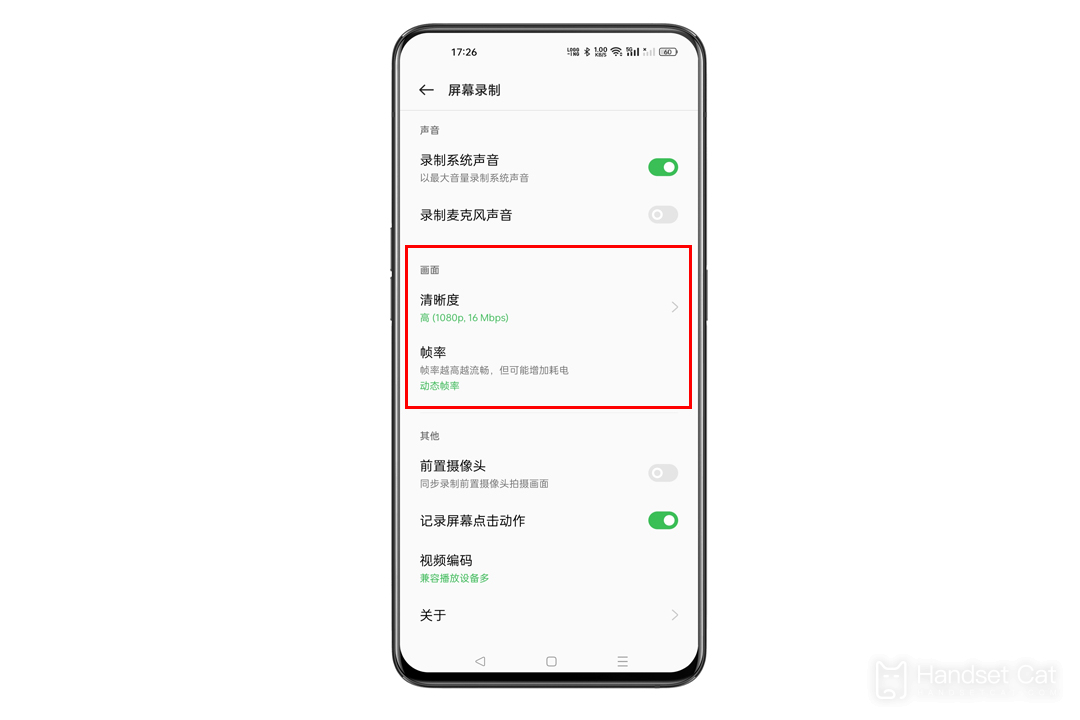
Vous pouvez également choisir « Enregistrer le son du système » ou « Enregistrer le son du microphone » selon vos besoins.
3. Afficher et modifier les vidéos enregistrées
Afficher le chemin : accédez à « Album > Album > Capture d'écran et enregistrement » sur votre téléphone.
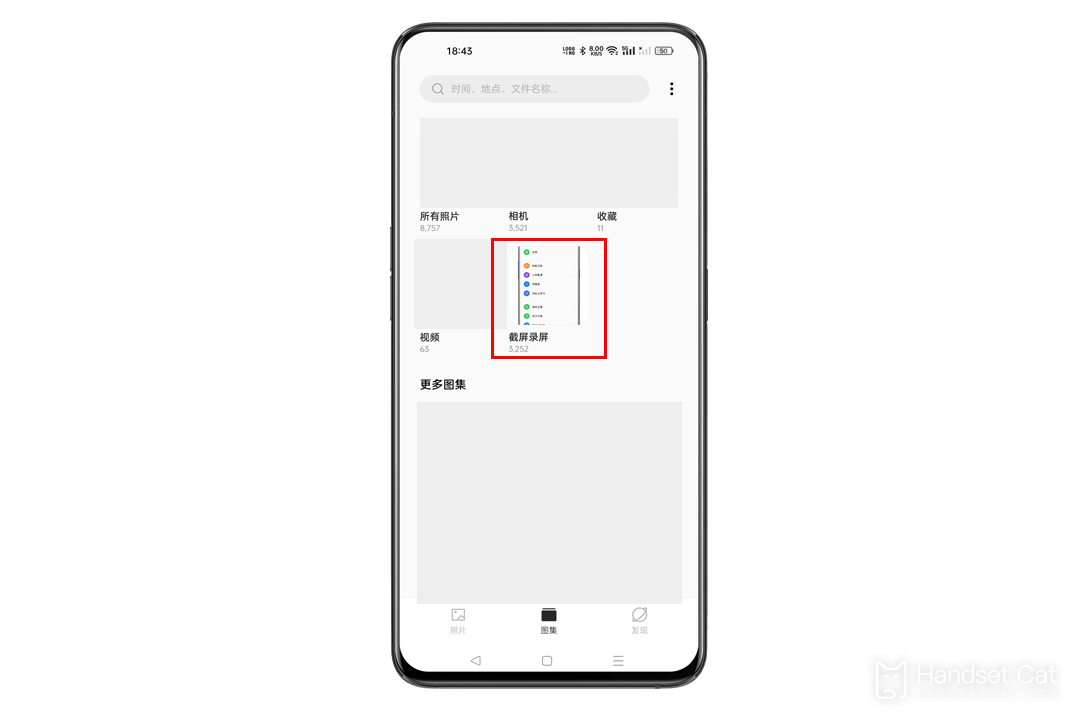
Conseils aimables :
① Étant donné que cette fonction est liée au matériel du téléphone mobile et au logiciel système, certains modèles (tels que le A52) ne prennent pas en charge l'enregistrement du son du système (ou du son du microphone). Veuillez vous référer à l'affichage de la page réelle pour les types spécifiques pris en charge.
② Pendant l'enregistrement d'écran, les appels, les voix de chat (voix WeChat, voix QQ) et autres contenus liés à la confidentialité ne peuvent pas être enregistrés par défaut par le téléphone mobile.
③ Pour enregistrer les invites du système, vous devez activer le bouton d'enregistrement du son du système (les sonneries d'appel entrant ne prennent pas en charge l'enregistrement).
④ S'il y a un logiciel occupant le canal d'enregistrement en arrière-plan et que le son ne peut pas être enregistré lors de l'enregistrement d'écran, videz simplement le cache d'arrière-plan.
Si les méthodes ci-dessus ne permettent toujours pas de résoudre le problème, il est recommandé d'apporter votre téléphone mobile, votre facture d'achat et votre carte de garantie au centre d'expérience de service agréé officiel OPPO pour inspection et traitement.
Le didacticiel d'enregistrement d'écran pour les téléphones mobiles OPPO est présenté ci-dessus. En fait, il est très simple. La méthode d'utilisation est fondamentalement la même que celle des autres téléphones mobiles. Ainsi, les amis qui changent de téléphone mobile n'ont pas à craindre de ne pas être utilisés. Allez-y et enregistrez des opérations passionnantes sur votre téléphone mobile. Partagez-le avec vos amis.












